iphone照片如何导入电脑
是几种将iPhone照片导入电脑的详细方法及对比分析,涵盖有线传输、云端同步、专业工具等多种方式,用户可根据自身需求选择:
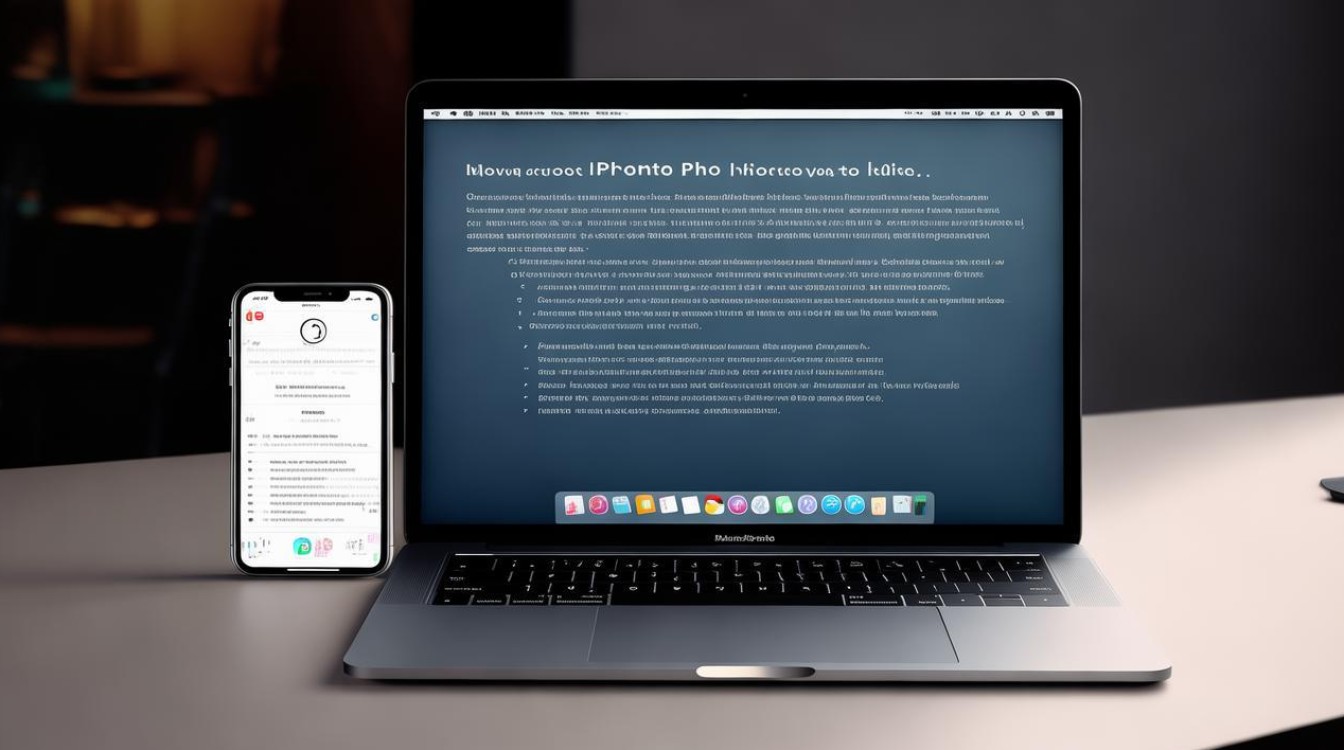
USB数据线直连传输(Windows/Mac通用)
适用场景:快速备份大量照片,保留原始画质
操作步骤:
- iPhone端预处理(可选):
- 进入【设置】→【照片】→【传输到Mac或PC】,选择【保留原片】(避免电脑压缩照片)。
- 进入【设置】→【相机】→【格式】,选择【兼容性最佳】(确保电脑能直接读取HEIC格式照片)。
- 连接设备:
使用原装数据线连接iPhone与电脑,首次连接需在iPhone上点击【信任此电脑】。
- 导入照片:
- Windows:打开【此电脑】→找到【Apple iPhone】图标→进入【Internal Storage】→【DCIM】文件夹→复制照片到电脑。
- Mac:自动弹出【导入】界面(或手动打开【照片】应用)→选择【导入所选项目】或【导入全部】。
优缺点:
| 优点 | 缺点 |
|---|---|
| 无需网络,速度最快 | 需原装数据线,操作稍繁琐 |
| 保留原始画质 | 仅支持单设备直连 |
iTunes同步(Windows/Mac通用)
适用场景:系统化备份,适合管理多设备数据
操作步骤:
- 安装iTunes:确保电脑安装最新版本([官网下载])。
- 连接设备:用数据线连接iPhone与电脑,点击【信任】。
- 同步照片:
- 在iTunes中找到设备图标→点击【照片】→勾选【同步照片】→选择要同步的文件夹→点击【应用】。
- 同步后照片会保存在电脑的【iTunes Library】中。
注意事项:
- 每次同步会覆盖原有数据,需谨慎操作。
- 若需查看备份中的照片,可借助第三方工具(如牛学长苹果数据管理工具)提取。
iCloud云端同步(跨平台通用)
适用场景:多设备共享,适合长期备份
操作步骤:
- 开启iCloud照片库:
iPhone端:【设置】→【Apple ID】→【iCloud】→【照片】→打开【iCloud照片库】。
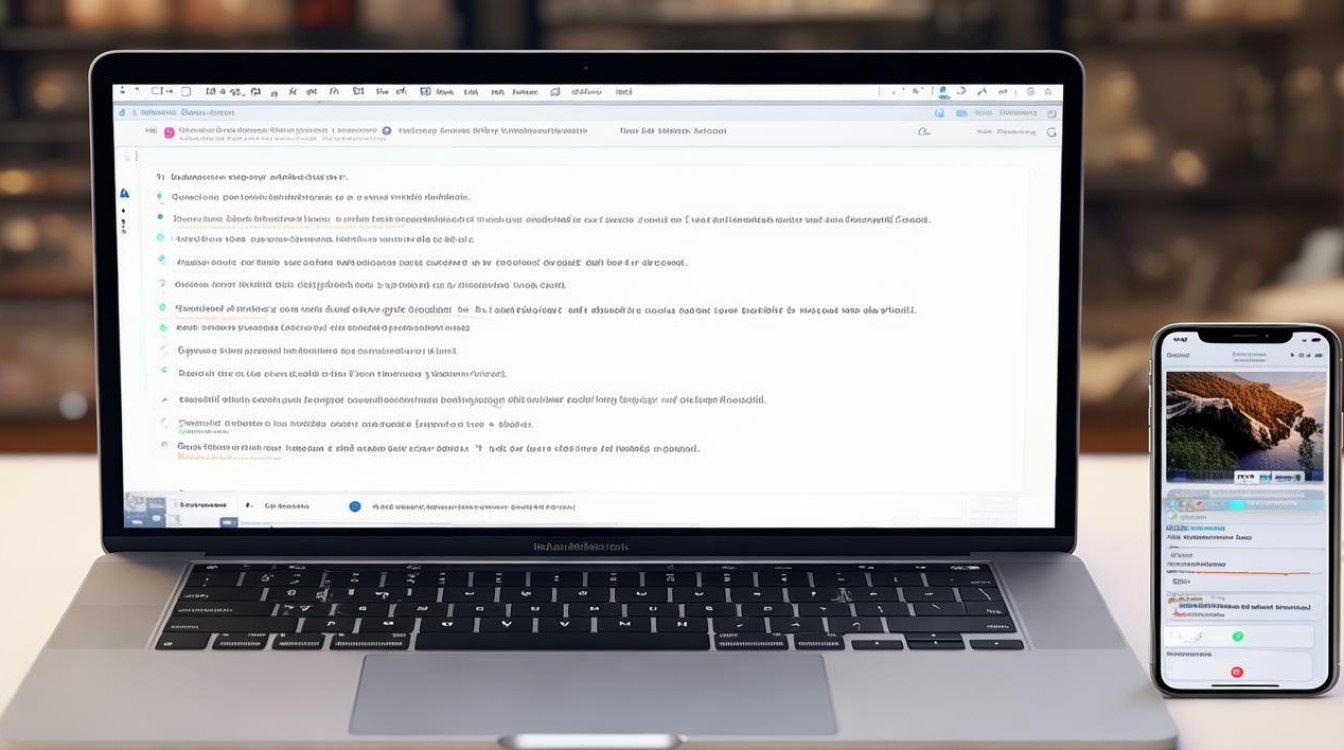
- 电脑端下载:
- 网页版:登录iCloud.com →点击【照片】→勾选图片→点击【下载】。
- 客户端(Windows):下载并安装iCloud控制面板,登录后启用【照片】同步。
限制:
- 免费存储空间仅5GB,超出需付费扩容。
- 上传速度依赖网络,适合非紧急备份。
AirDrop隔空投送(仅Mac)
适用场景:苹果设备间快速传输
操作步骤:
- 设置AirDrop:
- Mac端:点击【访达】→【前往】→【隔空投送】→选择【所有人】。
- iPhone端:打开【照片】→选择图片→点击【分享】→选择Mac设备。
- 接收文件:Mac自动弹出接收提示,确认保存即可。
优势:
- 无需数据线,传输速度极快(约每秒20MB)。
- 支持多选批量发送。
第三方工具(推荐高效管理)
适用场景:选择性导出、清理重复照片、跨格式传输
工具推荐:
- 牛学长苹果数据管理工具:
- 支持一键导出指定照片、视频、联系人等,可预览并清理重复文件([官网下载])。
- 操作:连接设备→选择【照片】→勾选文件→点击【导出】→设置保存路径。
- 易我手机数据传输:
兼容Windows/Mac,支持HEIC转JPG格式([官网下载])。
对比优势:
| 功能 | 牛学长 | 易我 | iTunes | iCloud |
|---|---|---|---|---|
| 选择性导出 | ||||
| 清理重复照片 | ||||
| 格式转换 | ||||
| 跨设备传输 |
其他方法(补充)
- Windows照片应用:
连接iPhone后,打开【照片】应用→点击【导入】→选择【从USB设备】→勾选照片→点击【导入】。
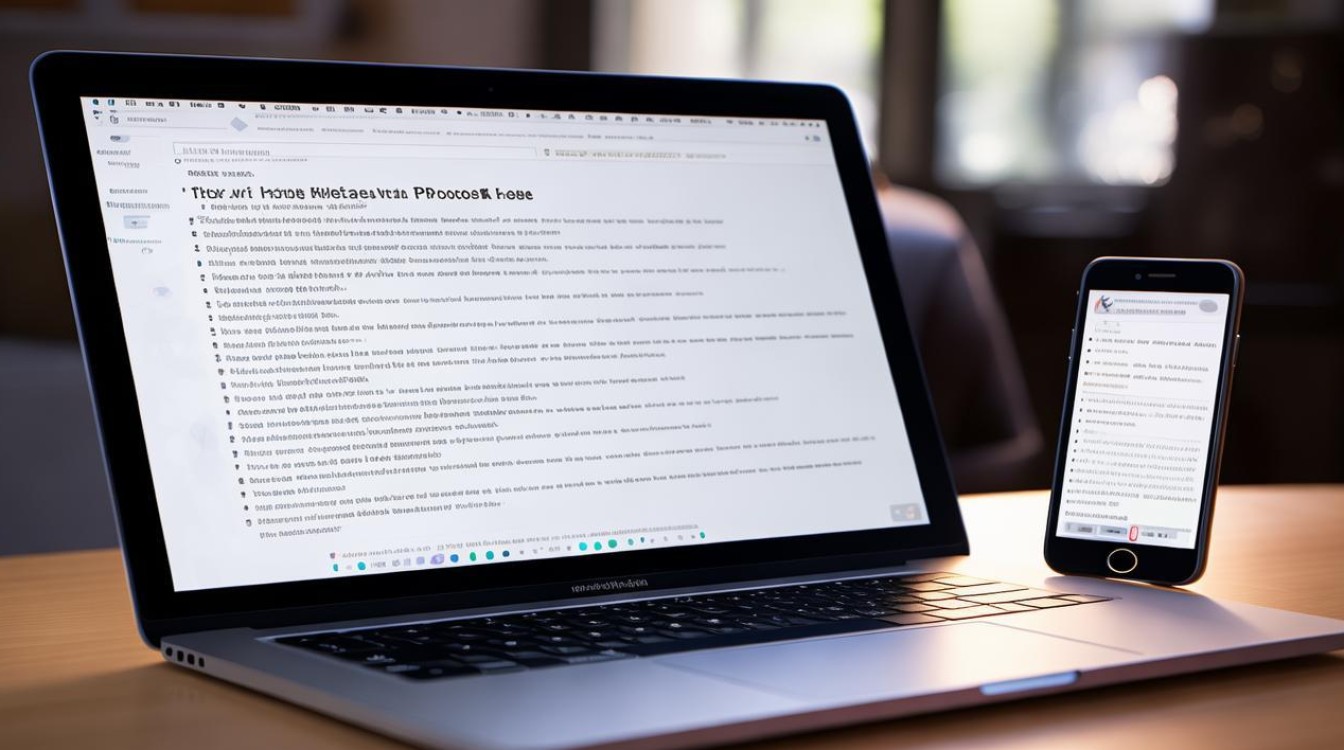
- 邮件/云盘(应急):
- 邮件:通过iPhone发送照片至邮箱,再从电脑下载(适合少量照片)。
- 云盘:上传至百度网盘、OneDrive等,再从电脑下载。
FAQs
Q1:如何避免导入照片时被压缩?
- iPhone端:【设置】→【照片】→【传输到Mac或PC】→选择【保留原片】。
- 电脑端:使用数据线直连或专业工具导出,避免通过微信/QQ传输。
Q2:iTunes备份后如何查看照片?
- 通过iTunes【偏好设置】→【设备】→找到备份文件→双击打开(需配合第三方工具解码)。
- 或使用牛学长
版权声明:本文由环云手机汇 - 聚焦全球新机与行业动态!发布,如需转载请注明出处。


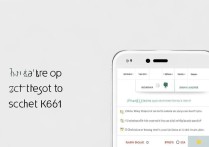
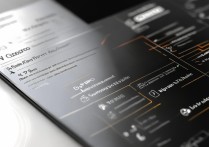

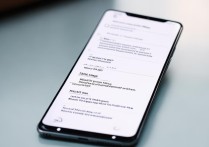
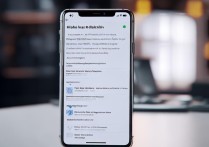





 冀ICP备2021017634号-5
冀ICP备2021017634号-5
 冀公网安备13062802000102号
冀公网安备13062802000102号